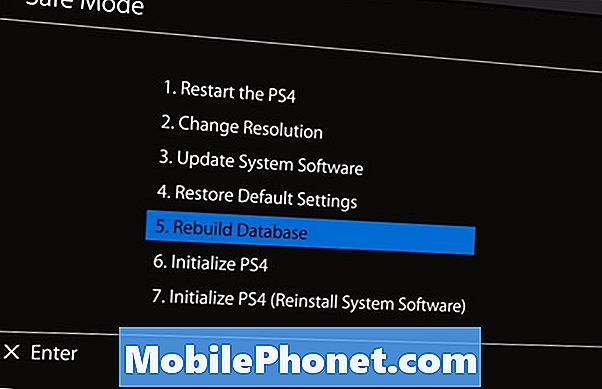Contente
A Samsung já lançou a atualização do Android 7 #Nougat para o # GalaxyS7 e, embora muitos estivessem antecipando, antecipação devido à frustração quando alguns usuários começam a ter problemas após atualizar seus dispositivos. Alguns de nossos leitores já nos enviaram e-mails solicitando ajuda, pois o dispositivo não pode mais inicializar após a atualização do firmware. Abaixo está apenas uma das muitas reclamações que recebemos ...
Solução de problemas do Galaxy S7 que não inicializa ou fica preso no logotipo após uma atualização
O objetivo deste guia de solução de problemas é ajudá-lo a descobrir qual é realmente o problema e, embora desejemos corrigi-lo, não podemos garantir que tudo funcionará bem. Neste caso, aqui está o que você deve fazer para tentar corrigir o problema ...
Etapa 1: faça a reinicialização forçada
Pode ser apenas uma falha ou um pequeno problema com o firmware que está impedindo seu telefone de inicializar normalmente. Tenho certeza de que você já tentou reiniciar seu telefone várias vezes sem sucesso, mas desta vez, quero que você faça o procedimento de reinicialização forçada, que é o equivalente a puxar a bateria em dispositivos com baterias removíveis.
Pressione e segure o botão Diminuir volume e a tecla Liga / Desliga ao mesmo tempo por 10 segundos. Se o telefone ainda estiver preso no logotipo ou na tela preta, vá para a próxima etapa.
Etapa 2: tente inicializar seu telefone no modo de segurança
Como o telefone acabou de ser atualizado, alguns dos aplicativos já podem ser incompatíveis com o novo sistema e podem estar travando, deixando o firmware travar também. Portanto, vale a pena tentar inicializar seu dispositivo no Modo de segurança para ver se ele pode fazer isso, porque se for assim, só temos que encontrar os aplicativos que estão causando o problema e desinstalá-los Veja como você inicializa seu telefone no modo de segurança:
- Pressione e segure o botão Liga / Desliga.
- Quando o logotipo do Samsung Galaxy aparecer na tela, solte o botão Liga / desliga e segure imediatamente a tecla Diminuir volume.
- Continue pressionando a tecla Diminuir volume até que o dispositivo conclua a reinicialização.
- Agora, se “Modo de segurança” aparecer no canto esquerdo inferior da tela, você pode soltar a tecla Diminuir volume.
Se for bem-sucedido, tente encontrar os aplicativos que causam o problema ou apenas faça backup de seus dados e redefina o telefone para a configuração original.
Etapa 3: exclua o cache do sistema para que sejam substituídos
Com o novo sistema instalado, alguns caches do sistema podem ter se tornado incompatíveis com ele, por isso é imperativo que você exclua todos eles para que sejam substituídos por novos que sejam compatíveis com o novo sistema. Basta inicializar o telefone no modo de recuperação e limpar a partição do cache:
- Desligue o telefone.
- Pressione e segure as teclas Home e Aumentar volume e, a seguir, pressione e segure a tecla Liga / Desliga.
- Quando o Samsung Galaxy S7 aparecer na tela, solte a tecla Liga / desliga, mas continue segurando as teclas Home e Aumentar volume.
- Quando o logotipo do Android aparecer, você pode soltar as duas teclas e deixar o telefone assim por cerca de 30 a 60 segundos.
- Usando a tecla Diminuir volume, navegue pelas opções e destaque ‘limpar partição de cache’.
- Uma vez destacado, você pode pressionar a tecla Power para selecioná-lo.
- Agora destaque a opção ‘Sim’ usando a tecla Diminuir volume e pressione o botão liga / desliga para selecioná-la.
- Aguarde até que o telefone termine de limpar a partição do cache. Depois de concluído, destaque ‘Reiniciar sistema agora’ e pressione a tecla Liga / Desliga.
- O telefone será reiniciado por mais tempo do que o normal.
Etapa 4: realizar a redefinição mestre
Se a limpeza da partição do cache não produziu nenhum resultado favorável, então é hora de reiniciar o telefone. Tente ver se o telefone pode inicializar no modo de segurança e, se puder, tente fazer backup de seus dados e arquivos de lá, caso contrário, você não tem outra opção a não ser reiniciar o dispositivo sem fazer backup de seus arquivos e dados.
- Desligue o Samsung Galaxy S7.
- Pressione e segure as teclas Home e Aumentar volume e, a seguir, pressione e segure a tecla Liga / Desliga. NOTA: Não importa por quanto tempo você pressiona e segura as teclas Home e Aumentar volume, isso não afeta o telefone, mas quando você pressiona e segura a tecla Power, é quando o telefone começa a responder.
- Quando o Samsung Galaxy S7 aparecer na tela, solte a tecla Liga / desliga, mas continue segurando as teclas Home e Aumentar volume.
- Quando o logotipo do Android aparecer, você pode soltar as duas teclas e deixar o telefone assim por cerca de 30 a 60 segundos. NOTA: A mensagem “Instalando atualização do sistema” pode ser exibida na tela por vários segundos antes de exibir o menu de recuperação do sistema Android. Esta é apenas a primeira fase de todo o processo.
- Usando a tecla Diminuir volume, navegue pelas opções e destaque ‘limpar dados / redefinição de fábrica’.
- Uma vez destacado, você pode pressionar a tecla Power para selecioná-lo.
- Agora destaque a opção ‘Sim - excluir todos os dados do usuário’ usando a tecla Diminuir volume e pressione o botão liga / desliga para selecioná-la.
- Espere até que o telefone termine de fazer o Master Reset. Depois de concluído, destaque ‘Reiniciar sistema agora’ e pressione a tecla Liga / Desliga.
- O telefone será reiniciado por mais tempo do que o normal.
Se o problema persistir após a reinicialização, é hora de você trazê-lo de volta para a loja e pedir ao técnico para corrigir o problema para você.
CONECTE-SE CONOSCO
Estamos sempre abertos aos seus problemas, dúvidas e sugestões, por isso não hesite em nos contactar preenchendo este formulário. Este é um serviço gratuito que oferecemos e não cobramos um centavo por ele. Mas observe que recebemos centenas de e-mails todos os dias e é impossível para nós responder a cada um deles. Mas tenha certeza de que lemos todas as mensagens que recebemos. Para aqueles a quem ajudamos, espalhe a palavra compartilhando nossas postagens com seus amigos ou simplesmente curtindo nossa página do Facebook e Google+ ou siga-nos no Twitter.